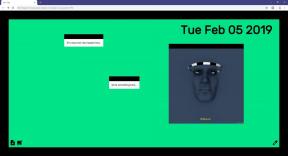6 korisnih trikova za Windows 10 o kojima možda ne znate
Windows / / January 05, 2021
Jednostavni trikovi s izbornikom Start, prozorima i pozadinskim programima koji će vam olakšati život.
1. Smanjivanje nepotrebnih prozora
Recimo da imate hrpu nepotrebnih programa na radnoj površini. Ne želite ih sve po jednu sažeti i ostaviti samo onu koju trenutno koristite.
Uhvatite naslov prozora koji vam treba i "protresite" ga - svi ostali prozori bit će svedeni na minimum.
2. Prilagodite veličinu izbornika Start
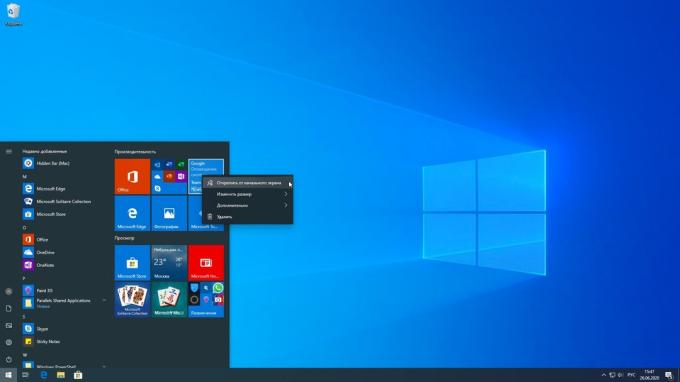
U sustavu Windows 10 izbornik Start prilično je velik i ispunjen hrpom različitih pločica upitne korisnosti. Možete prisiliti Start da zauzima manje prostora.
Da biste to učinili, odatle uklonite dodatne pločice tako da ih kliknete desnom tipkom i odaberete opciju "Otkvači s početka". Zatim mišem uhvatite za rub izbornika i smanjite ga.
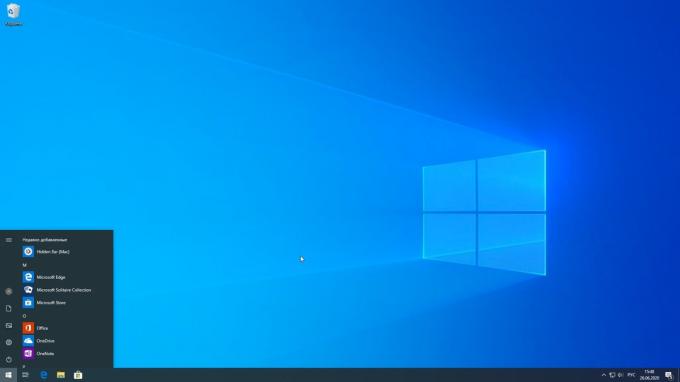
Možete promijeniti veličinu i okomito i vodoravno.
3. Snimanje sadržaja prozora
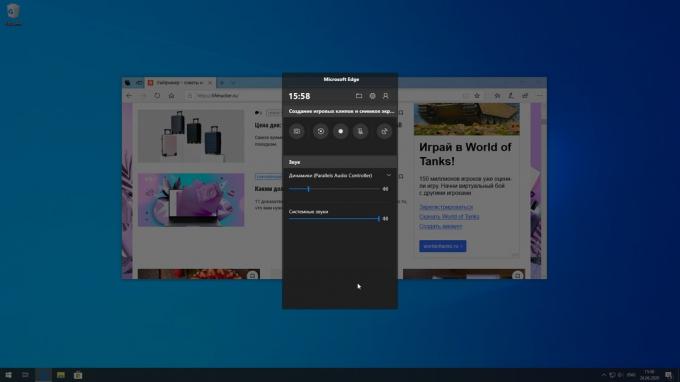
Ponekad morate snimiti sa zaslona slijed radnji koje izvodite na računalu. Na primjer, pokazati rodbini kako ući u Odnoklassniki. Instalirajte za ovo zasebna aplikacija često lijen, ali srećom, Windows 10 već ima ugrađeni alat.
Pritisnite tipke Win + Alt + R i počet će snimanje trenutno aktivnog prozora. Po završetku kliknite kvadratni gumb na skočnoj ploči s desne strane ili ponovno pritisnite Win + Alt + R. Snimka će se spremiti u mapu "Videozapisi" → "Isječci". Ovaj trik je za snimanje igara, ali izvrsno funkcionira i u redovnim programima.
4. Brzo pokretanje "File Explorer"
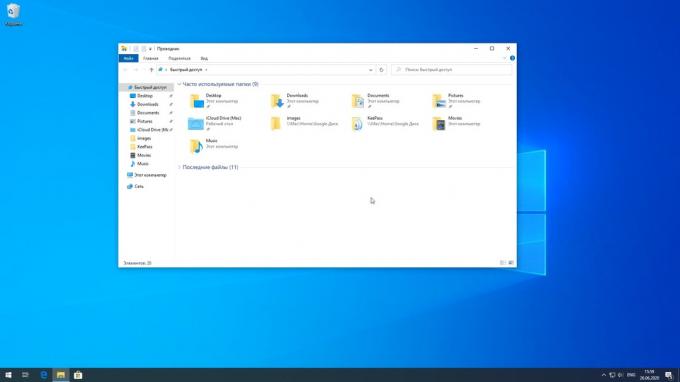
Da biste odmah otvorili novi prozor File Explorer-a, ne trebate ga tražiti na programskoj traci ili ići na izbornik Start. Pritisnite Win + E i otvorit će se početna mapa Explorera. Prozor možete zatvoriti pritiskom na Ctrl + W. Takvi prečaci u sustavu Mnogo.
5. Otvaranje druge instance programa
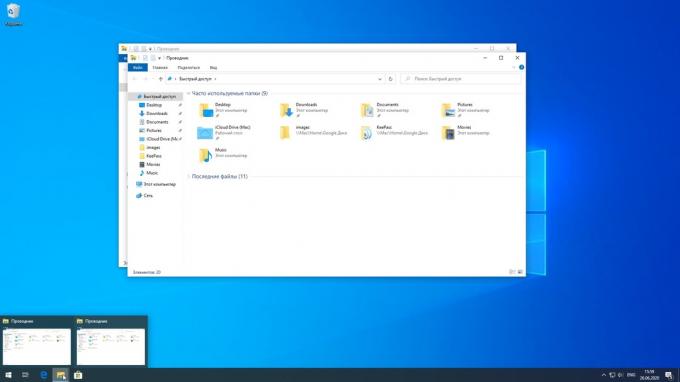
Kada na programskoj traci kliknete ikonu pokrenutog programa, proširit ćete samo njegov postojeći prozor. Da biste pokrenuli još jednu kopiju programa, kliknite je dok držite pritisnutu tipku Shift.
6. Onemogućite pozadinske aplikacije
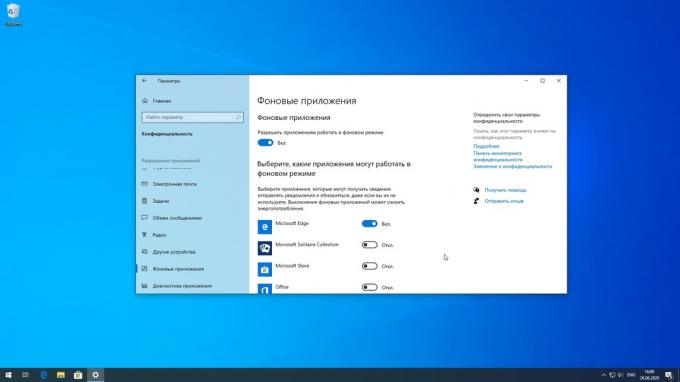
U sustavu Windows 10 možete ograničiti rad nekih aplikacija tako da ne uzimaju nepotrebne resurse iz sustava. Istina, ovo radi samo za takozvane "univerzalne" aplikacije, one koje instalirate iz Microsoftove trgovine.
Otvorite Start → Postavke → Privatnost → Pozadinske aplikacije i onemogućite one koje vam nisu potrebne. To će uštedjeti nešto vijeka baterije na vašem prijenosnom računalu.
Pročitajte također🧐
- 10 beskorisnih komponenata sustava Windows 10 koje biste trebali onemogućiti i ukloniti
- Koje se Windows usluge mogu onemogućiti da bi se sustav ubrzao
- Što učiniti ako pretraživanje Windows 10 ne pronađe datoteke koje želite